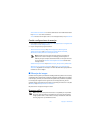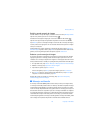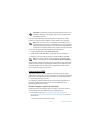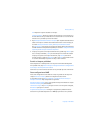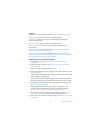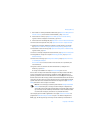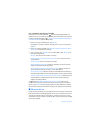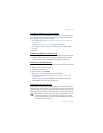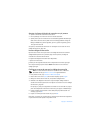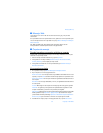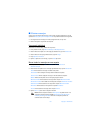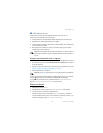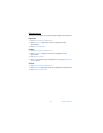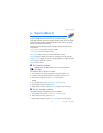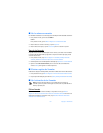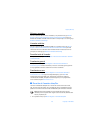156 Copyright © 2004 Nokia
Apuntar el número del buzón de correo de voz y el proceso
1. Apunte el número de su buzón de correo de voz.
2. Llame y obtenga su correo de voz como lo hace de costumbre.
3. Apunte paso a paso su interacción con los indicadores grabados. Recuerde que
cada servicio de correo de voz puede variar. Sin embargo, debería ser algo así:
Marque 2145551212, pause 5 segundos, oprima 1, pause 2 segundos, oprima
1234, oprima la tecla #.
Sea preciso; necesitará esta información en “Configurar su correo de voz con los
códigos de marcación”, pág. 156.
Insertar códigos de marcación
Oprima la tecla * varias veces para recorrer los códigos de marcación. Cuando el
código deseado aparezca en la pantalla, haga una breve pausa y el código es
insertado en la secuencia de marcación.
Los siguientes códigos de marcación están disponibles:
*—Ignora las instrucciones.
p—Pausa por 2.5 segundos antes de enviar cualquiera de los números que sigan.
w—Le espera hasta que oprima la tecla Hablar antes de enviar los números o
códigos que sigan.
Configurar su correo de voz con los códigos de marcación
Nota: Si la tecla direccional derecha en el teléfono tiene un Menú de
Operadodr de red, elija Menú > Contactos en lugar de Nombres.
1. En la pantalla inicial, elija Contactos > Marcación rápida.
2. Recorra hacia una ranura (vacía) de marcación rápida y oprima Asignar.
3. Marque su número de correo de voz, incluyendo el código de área.
4. Refiérase a los códigos de marcación e ingrese cualquier código necesaria
usando la información que anotó en “Configurar su correo de voz con los códigos
de marcación”, pág. 156.
Por ejemplo, si pausa por 5 segundos tras conectarse a su correo de voz, ingrese
p dos veces después del número de correo de voz; por ejemplo: 2145551212pp.
5. Ingrese cualquier pausa restante u otros datos para que pueda escuchar sus
mensajes, y oprima OK.
6. Ingrese un nombre (como Correo de voz) y oprima OK.
Para llamar y escuchar sus mensajes de voz, mantenga oprimida la tecla asignada a
la posición de marcación rápida en la pantalla inicial.